RedHat Linux es un sistema operativo utilizado en todo el mundo en servidores y dispositivos de red. Red Hat enumera a Adobe, Ampersand y muchas entre las 500 principales compañías de fortuna. Incluyen a Cisco, Dell, HP e IBM como socios. ¡Restablecer la contraseña de root de RHEL no es una tarea difícil, sino que necesita saber 4 comandos y está en la cuenta de root!
La cuenta raíz en Linux es ese usuario que tiene poder ilimitado en Linux sin restricciones. Este artículo trata sobre cómo se puede restablecer la contraseña de root de RedHat/CentOS Linux. Estamos trabajando aquí con la última versión de RHEL, que es RHEL 8.
PASO 1: Inicie su sistema operativo y verá esta pantalla tan pronto como inicie su sistema operativo. 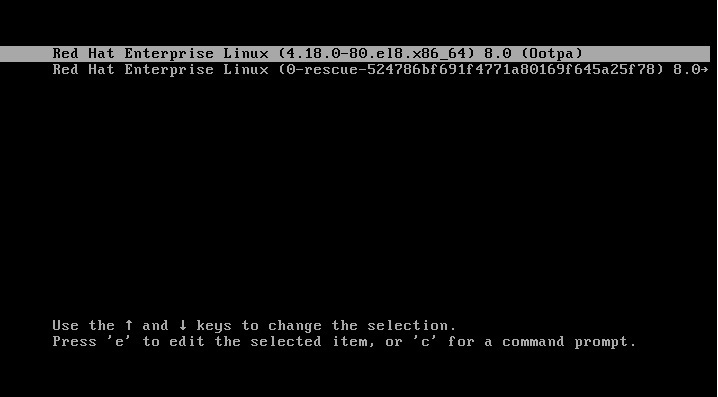
Presione e , aparecerá una nueva pantalla como se muestra a continuación. 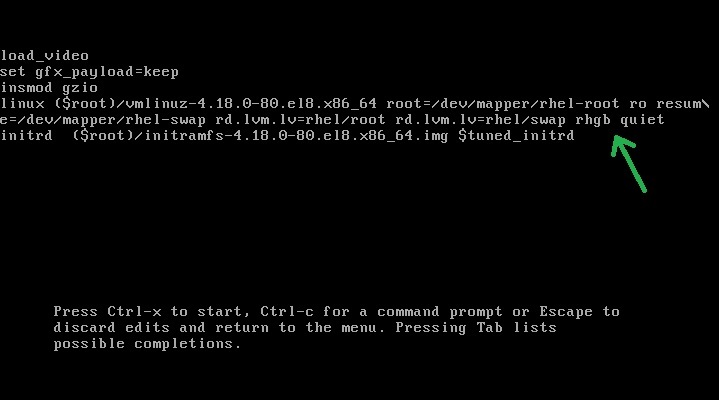
El lugar donde está la flecha verde, escriba
rd.break enforcing=0
.
Presione Ctrl+X para continuar ese proceso.
Cuando el BIOS carga su sistema operativo, entre ese rd.break detendrá ese proceso allí y la aplicación detendrá la seguridad de RHEL, que es SELINUX , de cualquier intervención.
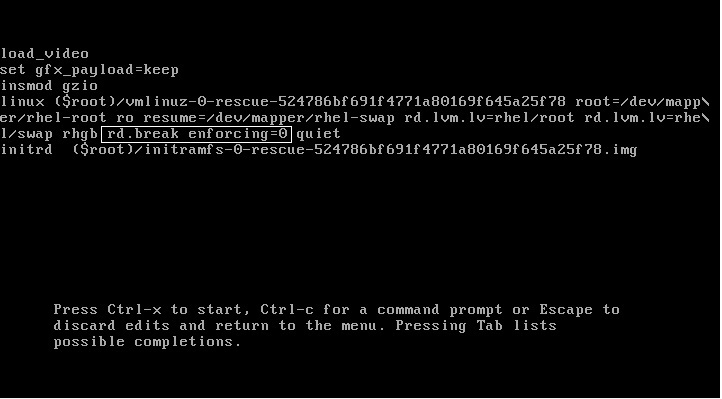
PASO 2: obtendrá esta pantalla como se muestra a continuación 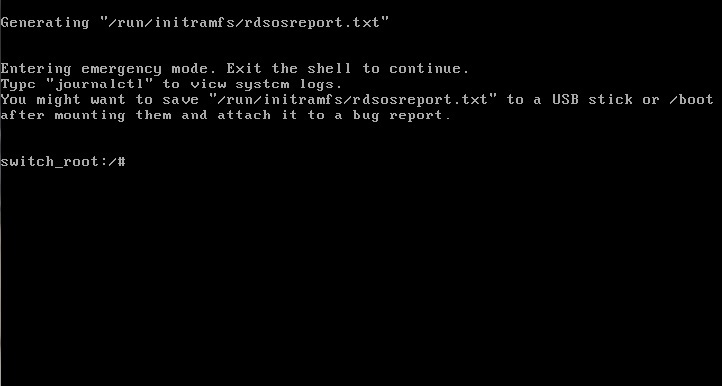
Está en modo de emergencia ahora. Esta es la pantalla principal y la mayor parte del trabajo se realizará aquí.
comando 1:
mount -o remount, rw /sysroot/
comando 2:
chroot /sysroot/
Escribe
passwd root
e ingrese la contraseña deseada dos veces. 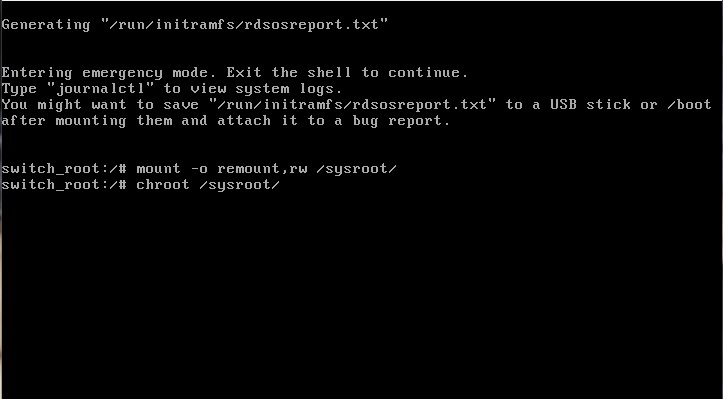
>obtendrá un shell bash desde donde puede cambiar la contraseña de root según su propia elección. El comando para cambiar la contraseña en Linux es passwd nombre de usuario. ahora escribe
exit
dos veces.
Felicidades, ha cambiado con éxito la contraseña raíz de RHEL sin ninguna intervención de SELinux (Linux con seguridad mejorada) y puede iniciar sesión en la cuenta raíz con esa contraseña.
Pero espere, después de iniciar sesión, SElinux vuelve a estar activo y encripta su archivo /etc/passwd , que es un archivo altamente seguro donde se guardan todos los usuarios y el enlace a sus contraseñas.
PASO 3: Entonces, un último comando para descifrar ese archivo
comando 3:
restorecon /etc/shadow
. 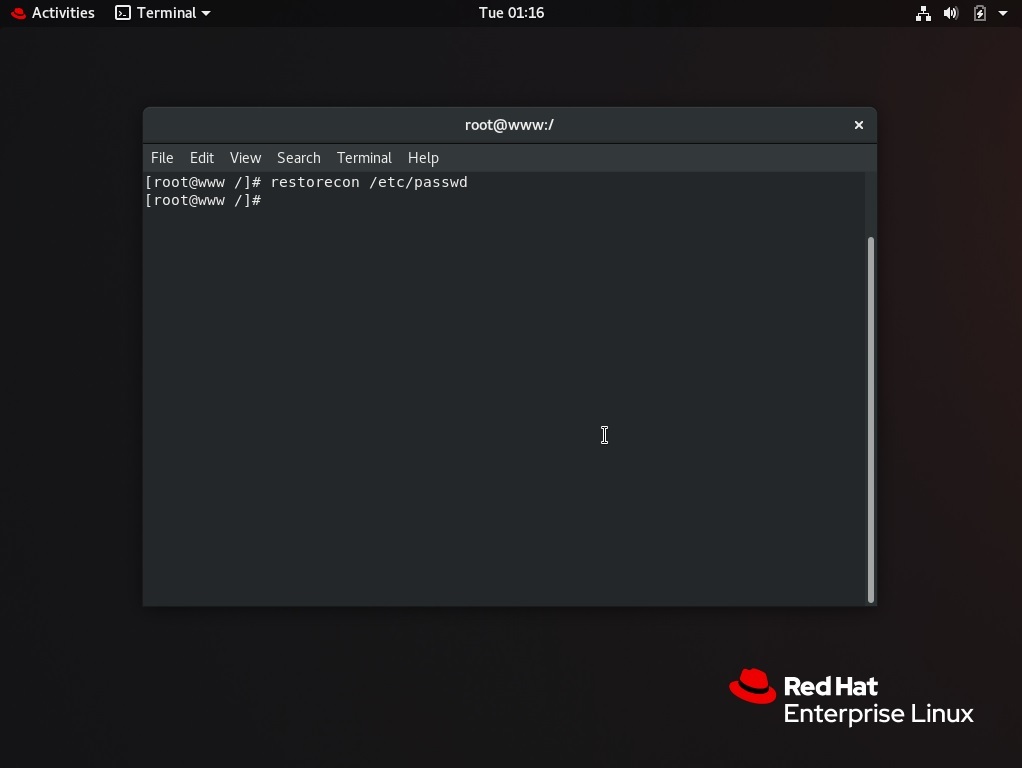
Siga todos los pasos en el orden explicado y podrá restablecer fácilmente la contraseña de la cuenta raíz.
Publicación traducida automáticamente
Artículo escrito por sudo_rahul y traducido por Barcelona Geeks. The original can be accessed here. Licence: CCBY-SA